Reklame
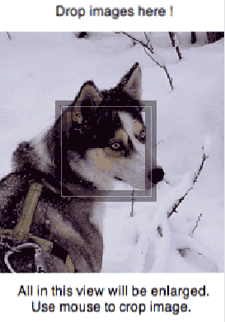 Det var kun et par poster tilbage, at vi kiggede på måder at øge størrelsen på digitale billeder uden at miste for meget kvalitet. Det tidligere indlæg indeholdt to fototips til digitalt forstørrelse af et billede Sådan forstørres et billede digitalt uden at miste kvalitetHer er flere forskellige måder at forstørre et billede på uden at miste kvaliteten. Nyttigt at vide til fotos og digital kunst! Læs mere . Vi stoppede der, fordi vi ikke kunne finde et andet værktøj ud over de åbenlyse værktøjer til at udføre jobbet. Et par dage senere løb jeg efter en omtale af SmillaEnlarger.
Det var kun et par poster tilbage, at vi kiggede på måder at øge størrelsen på digitale billeder uden at miste for meget kvalitet. Det tidligere indlæg indeholdt to fototips til digitalt forstørrelse af et billede Sådan forstørres et billede digitalt uden at miste kvalitetHer er flere forskellige måder at forstørre et billede på uden at miste kvaliteten. Nyttigt at vide til fotos og digital kunst! Læs mere . Vi stoppede der, fordi vi ikke kunne finde et andet værktøj ud over de åbenlyse værktøjer til at udføre jobbet. Et par dage senere løb jeg efter en omtale af SmillaEnlarger.
To ting skiller sig straks ud med denne gratis software (bortset fra det faktum, at det er gratis!).
For det første er det specifikt beregnet til at øge størrelsen på digitale billeder, mens du prøver at bevare kvaliteten. Det er ikke et billedredigeringsprogram med fuld funktion eller endda et billedfremviser.
For det andet kan du pakke det ud og køre det som det er uden en installation. Det betyder, at jeg kan bære det rundt som bærbar software.
Inden vi begynder med de hårde fakta om denne open source-software, lad os igen minde os om, at forstørre et billede fra dets normale dimensioner vilje resultere i tab af kvalitet. Kunsten er at gøre det på en måde, der ikke kan påvises for det menneskelige øje, eller tabet er i det mindste inden for en ret til middelmådig rækkevidde.
Programmets udseende

SmillaEnlarger er en uafhængig applikation. Afbryd det, og du bliver mødt med to seere - the Kilde og Eksempel. Har ikke noget i den husky hund. Smilla bider ikke!
- Bring din fil ind i SmillaEnlarger-billedprogrammet på den sædvanlige måde eller ved at trække og droppe. Indstil destinationsbiblioteket for det forstørrede billede, eller opbevar det i kildemappen.
- En grå firkant midt i kildebilledet markerer det område, der er under forhåndsvisning. Grib den grå ramme for at flytte den rundt om kildebilledet. Du kan også flytte billedet i eksempelvisningsvinduet med musen.
- Hvis du vil forstørre et bestemt område af et billede, skal du bruge a beskæring rektangel. Ved at klikke på musen og trække den i kildevinduet kan du indstille et nyt beskæringsrektangel. Forstør og gem for at få det beskårne (og forstørrede) afsnit eller klikke på Fortryd beskæring for at vende handlingen.
- Den nye forstørrede størrelse kan indstilles enten via zoom-skyderen eller ved at indtaste en Ny bredde og Ny højde.
De seks filtre til Touchup
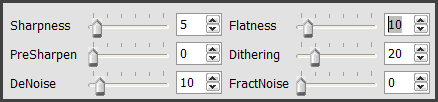
- Skarphed - for skarpere kanter.
- fladhed - til matlignende gradient mindre finish.
- PreSharpen - til at skærpe kildebilledet før udvidelse.
- dithering - til udglatning af taggete kanter.
- Denoise - til fjernelse af artefakter og støj.
- FractNoise - for en mere kornet effekt
Det er her en grafisk designers øje er praktisk. For os lægfolk koger det ned til at glide skyderne og eksperimentere. For at få de bedste resultater, øg skyderne med et minimalt beløb og klik forhåndsvisning at teste. For at forstå, hvad filtre laver, kan du zoome ind i et område af et billede og prøve hvert filter en efter en.
Udvidelsen udført, de anvendte filtre og med forhåndsvisning afkrydset, et klik på Forstør & Gem -knappen giver dig det sprængt billede, forhåbentlig med meget lidt kvalitetstab. SmillaEnlarger gemmer det nye billede med det originale filnavn plus et suffiks.
Efter sprængningen
Sammenlign billedet herunder med det i min forrige artikel Sådan forstørres et billede digitalt uden at miste kvalitetHer er flere forskellige måder at forstørre et billede på uden at miste kvaliteten. Nyttigt at vide til fotos og digital kunst! Læs mere . (Med en vis breddegrad til webkomprimering)
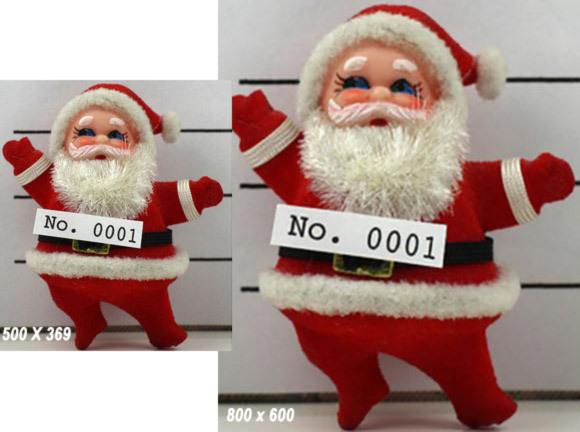
At forsøge at øge størrelsen på et eksisterende digitalt billede er en smule hit-and-miss i betragtning af det faktum et billedprogram skal finde ud af, hvordan man tilføjer pixelinformation til bitmappen ved hjælp af tilgængelig Information. Den originale kvalitet og farveintervaller i hvert billede giver også forskellige resultater. Er det derfor, at en batchprocessor til håndtering af mange billeder på én gang er en så dårlig idé?
Måske kan det gøre med en. Men et versionstal på 0.8.5 viser, at det stadig er tidlige dage for SmillaEnlarger. Indtil videre ser det forstørrede billede og SmillaEnlarger-softwaren begge godt ud.
SmillaEnlarger v.0.8.5 er open source kun software til Windows. Hent det 8MB zip-fil og fortæl os, hvis du gerne vil opgive bytes til den.
Billedkredit: kevindooley (Ønskes: Julemanden)
Saikat Basu er viceaditor for Internet, Windows og produktivitet. Efter at have fjernet smagen fra en MBA og en ti år lang marketingkarriere, brænder han nu for at hjælpe andre med at forbedre deres historiefortællingsevner. Han kigger efter den manglende Oxford-komma og hader dårlige skærmbilleder. Men idéer til fotografering, Photoshop og produktivitet beroliger hans sjæl.